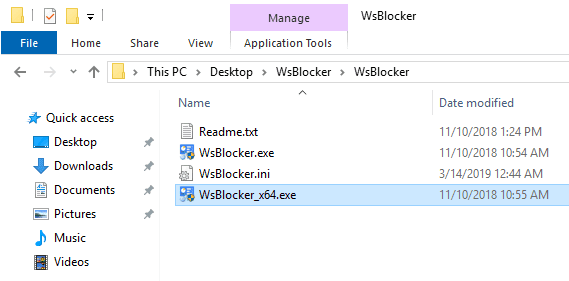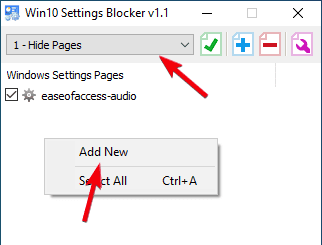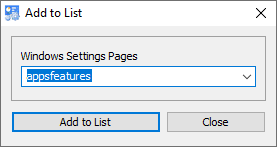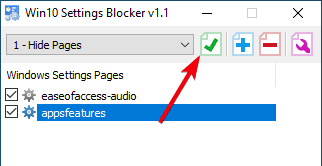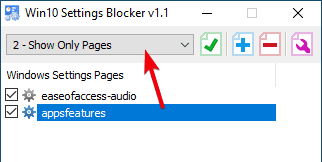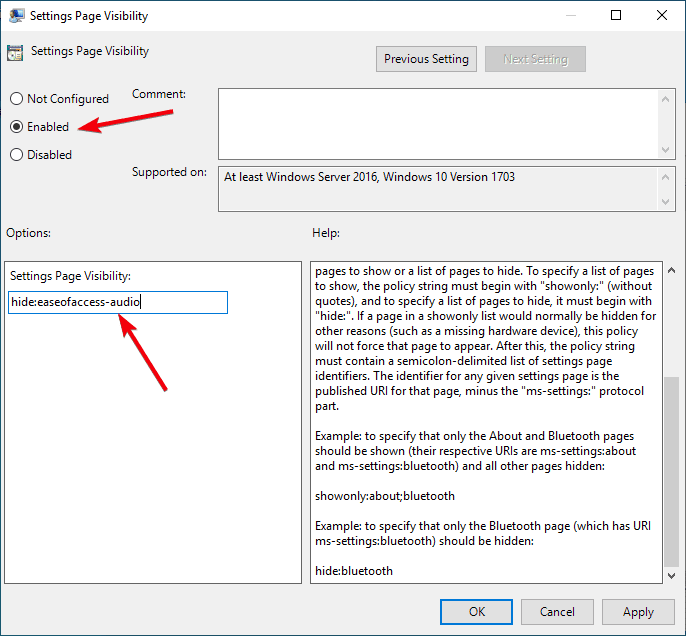في Windows 10 No aplicativo Configurações, você pode alterar e personalizar muitas opções e configurações relacionadas ao sistema operacional. Se você éCompartilhar computador Você não quer que seus usuários inspecionem as várias configurações, você pode facilmente ocultar páginas específicas no aplicativo Configurações. Veja como.
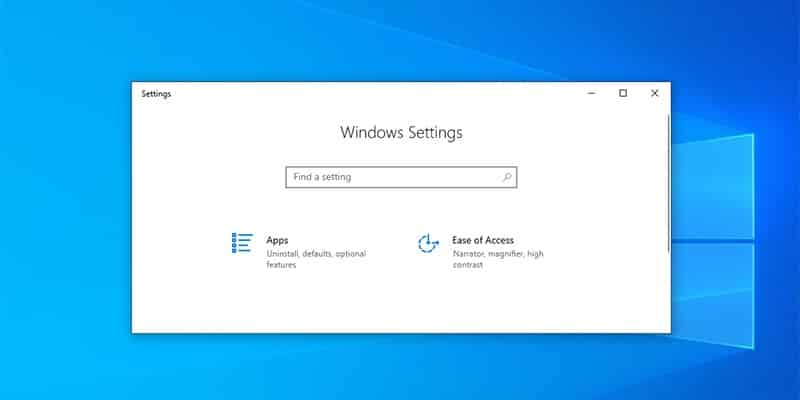
Usando software gratuito de terceiros
A maneira mais fácil é ocultar ou bloquear páginas específicas dentro Aplicativo de configurações Ao usar um programa gratuito chamado Win 10 Settings Blocker. O bom do aplicativo é que ele é portátil, portanto, não há necessidade de instalá-lo para usá-lo.
1. Vá para Site do desenvolvedor E baixe o aplicativo. Extraia-o para sua área de trabalho e execute o aplicativo.
2. Para ocultar uma página específica, certifique-se de selecionar a opção "Ocultar páginas" no primeiro menu suspenso, clique com o botão direito do mouse no espaço vazio e selecione a opção "Adicionar novo".
3. Selecione o URI para a página de configurações que deseja ocultar e clique no botão "Adicionar à lista". A maioria dos URIs são autoexplicativos e seguem o nome real da página de configurações de destino. Se você já se confundiu, veja Estes são documentos oficiais Para obter mais informações sobre um determinado URI.
4. Na janela principal, clique no ícone "Salvar" para salvar as alterações.
5. As mudanças são imediatas. Se você abrir o aplicativo Configurações, não verá mais as páginas ocultas.
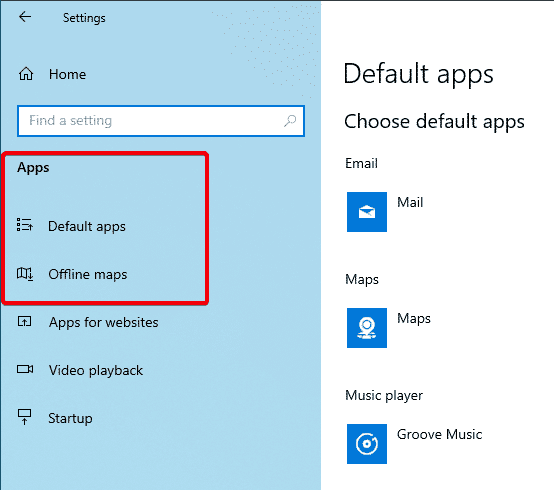
6. Você também pode fazer com que apareça apenas em páginas específicas e ocultar todo o resto. Para fazer isso, selecione "Mostrar apenas páginas" na primeira lista suspensa e adicione as páginas que deseja exibir. Não se esqueça de salvar suas alterações.
7. Se você for para o aplicativo Configurações, verá apenas as páginas relevantes das configurações disponíveis. Tudo o mais está escondido.
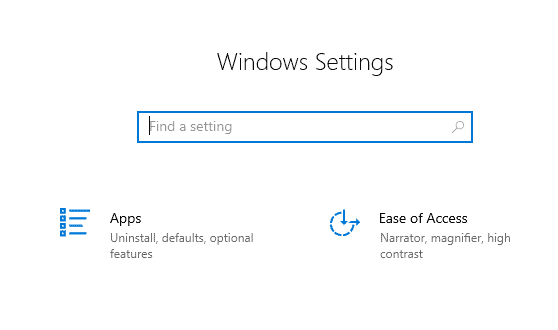
8. Ao abrir a página de configurações raiz, você verá apenas as páginas que adicionou claramente no aplicativo. Todas as outras páginas serão ocultadas da visualização normal.
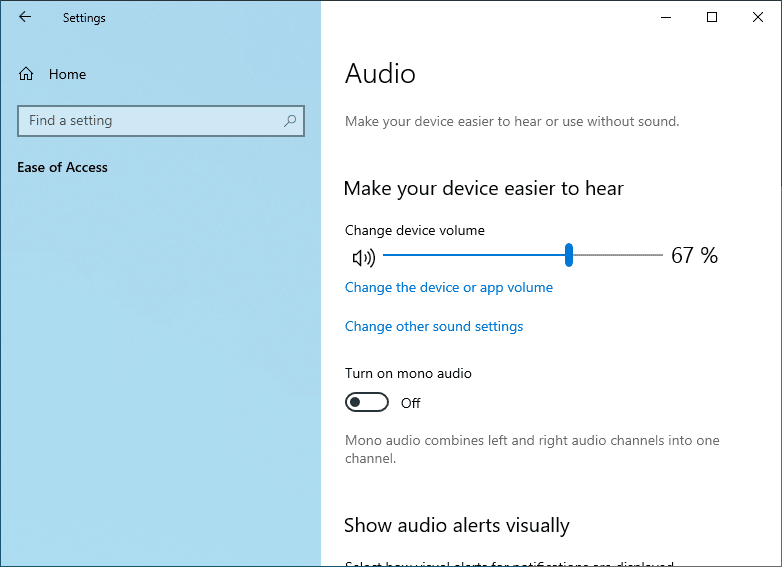
9. Para mostrar todas as páginas de configuração, selecione "Desativar bloqueio" no primeiro menu suspenso ou exclua as entradas clicando com o botão direito em um item e selecionando a opção "Excluir".
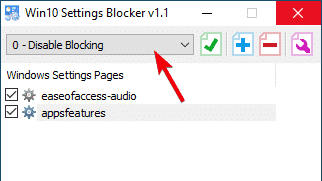
Usando o editor de política de grupo
Se não quiser usar um programa de terceiros para ocultar uma página de configurações específica, você pode usar o Editor de Diretiva de Grupo. A desvantagem é que o Editor de Política de Grupo está disponível apenas para usuários Pro e Enterprise. Se você é usuário da versão Home, siga o primeiro método.
1. Procure gpedit.msc No menu "Iniciar" e abra-o. No editor de política de grupo, vá para “Configuração do usuário -> Modelos administrativos -> Painel de controle".
2. No painel direito, localize e clique duas vezes na política "Visibilidade da página de configurações".
3. Na janela Propriedades, selecione a opção de rádio "Ativado". Na seção "Opções", digite ocultar: settings_page_uri , E clique no botão "Aplicar". Não se esqueça de substituir ''configurações_page_uri"No URI real sem a parte"ms-settings:".
Por exemplo, quero ocultar a página Configurações de acessibilidade de voz, então entrei ocultar: easofaccess-audio No campo de opções. Você pode encontrar uma lista de todos os URIs de configuração na página Esses documentos oficiais da Microsoft.
4. Para que as alterações de política tenham efeito, você deve reiniciar o sistema.
5. Depois de reiniciar, você não encontrará essa página específica no aplicativo Configurações.
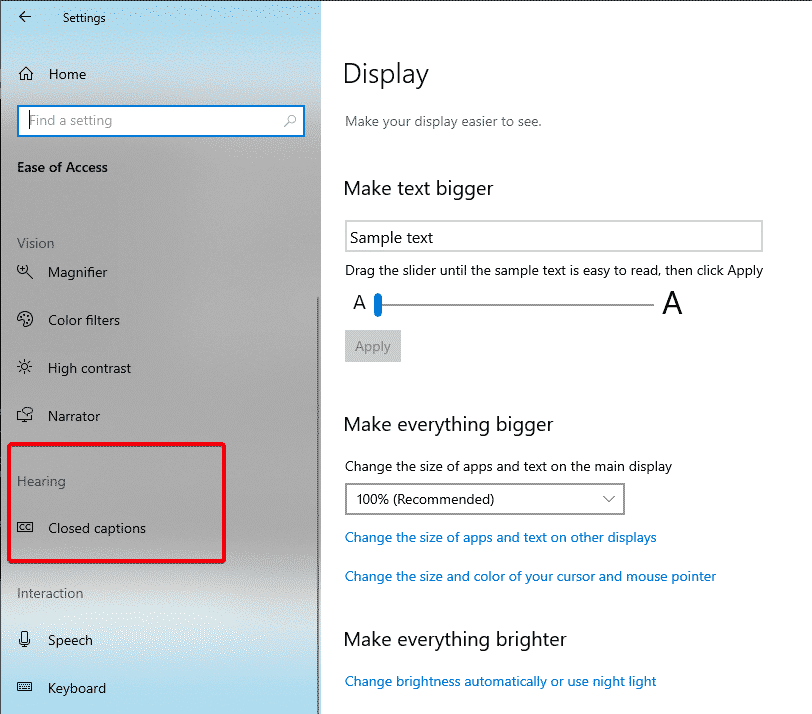
6. Se você quiser voltar, selecione “Não configurado” ou “Desativado” na janela de configurações de política.
Comente abaixo e compartilhe suas idéias e experiências sobre como usar o método acima para ocultar ou bloquear páginas de configurações em Sistema operacional Windows 10.